Hvordan ændres e-mail-standardskrifttypeindstillinger og -tema i Outlook?
Når du har installeret outlook, blev outlook standard skrifttype og tema automatisk brugt under oprettelse, besvarelse eller videresendelse af en e-mail-besked. Hvis du ikke kan lide standardformaterne, kan du ændre dem til dine foretrukne typer. Den følgende artikel viser dig en nem måde at ændre standardindstillinger for e-mail på og skrifttype i Outlook.
Skift standardindstillinger for e-mail og skrifttype i Outlook
- Automatiser e-mail med Auto CC / BCC, Automatisk videresendelse ved regler; sende Auto svar (Ikke til stede) uden at kræve en udvekslingsserver...
- Få påmindelser som BCC Advarsel når du svarer til alle, mens du er på BCC-listen, og Påmind, når du mangler vedhæftede filer for glemte vedhæftede filer...
- Forbedre e-mail-effektiviteten med Svar (alle) med vedhæftede filer, Tilføj automatisk hilsen eller dato og tid til signatur eller emne, Besvar flere e-mails...
- Strømline e-mail med Genkald e-mails, Vedhæftningsværktøjer (Komprimer alle, Gem alt automatisk...), Fjern duplikaterog Hurtig rapport...
 Skift standardindstillinger for e-mail og skrifttype i Outlook
Skift standardindstillinger for e-mail og skrifttype i Outlook
1. klik File (Felt) > Indstillinger. Se skærmbillede:
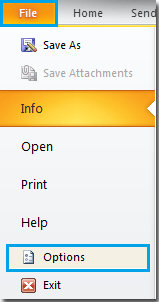
2. i Outlook Options dialog, klik Post > Stationære og skrifttyper.
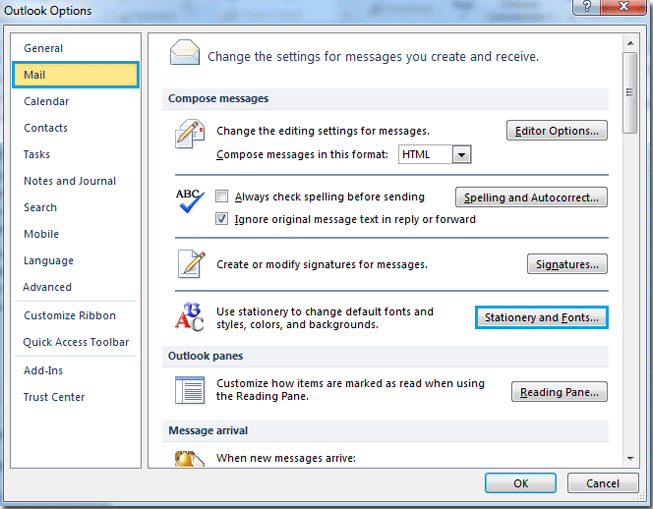
3. i Underskrifter og stationære dialog under Personlig stationær afsnit, klik Tema or font for at vælge din ideelle stil, og klik til sidst OK for at lukke dialogen.

4. Det vender tilbage til det forrige vindue, og luk derefter OK for at afslutte indstillingen.

Bedste kontorproduktivitetsværktøjer
Kutools til Outlook - Over 100 kraftfulde funktioner til at superlade din Outlook
🤖 AI Mail Assistant: Øjeblikkelige pro-e-mails med AI-magi – et klik for geniale svar, perfekt tone, flersproget beherskelse. Forvandl e-mailing ubesværet! ...
📧 Email Automation: Ikke til stede (tilgængelig til POP og IMAP) / Planlæg Send e-mails / Auto CC/BCC efter regler ved afsendelse af e-mail / Automatisk videresendelse (avancerede regler) / Tilføj automatisk hilsen / Opdel automatisk e-mails med flere modtagere i individuelle meddelelser ...
📨 Email Management: Genkald nemt e-mails / Bloker svindel-e-mails af emner og andre / Slet duplikerede e-mails / Avanceret søgning / Konsolider mapper ...
📁 Vedhæftede filer Pro: Batch Gem / Batch adskilles / Batch komprimere / Automatisk gem / Automatisk afmontering / Automatisk komprimering ...
🌟 Interface Magic: 😊 Flere smukke og seje emojis / Boost din Outlook-produktivitet med fanebaserede visninger / Minimer Outlook i stedet for at lukke ...
👍 Wonders med et enkelt klik: Besvar alle med indgående vedhæftede filer / Anti-phishing e-mails / 🕘Vis afsenderens tidszone ...
👩🏼🤝👩🏻 Kontakter og kalender: Batch Tilføj kontakter fra udvalgte e-mails / Opdel en kontaktgruppe til individuelle grupper / Fjern fødselsdagspåmindelser ...
Over 100 Features Afvent din udforskning! Klik her for at finde mere.

